WPS excel数据透视表进行组合的方法
时间:2024-05-07 08:53:19作者:极光下载站人气:226
我们在使用wps这款软件的过程中,想要将一些数据内容进行分类汇总操作,那么我们就可以将其中的一些数据内容进行数据透视表的制作,在制作数据透视表的时候,我们还可以将数据表中的内容进行组合操作,比如你想要将其中的字段选项组合成一个数据组,那么我们就可以右键单击其中一列的字段数据,就可以找到组合选项进行操作了,十分的简单,下方是关于如何使用WPS excel数据透视表进行组合的具体操作方法,如果你需要的情况下可以看看方法教程,希望小编的方法教程对大家有所帮助。

方法步骤
1.首先我们需要在表格中输入好相应的数据内容,如图所示。

2.之后,我们将这些数据框选起来,然后将鼠标移动到页面顶部菜单栏中的【插入】选项位置,之后点击一下【数据透视表】选项。
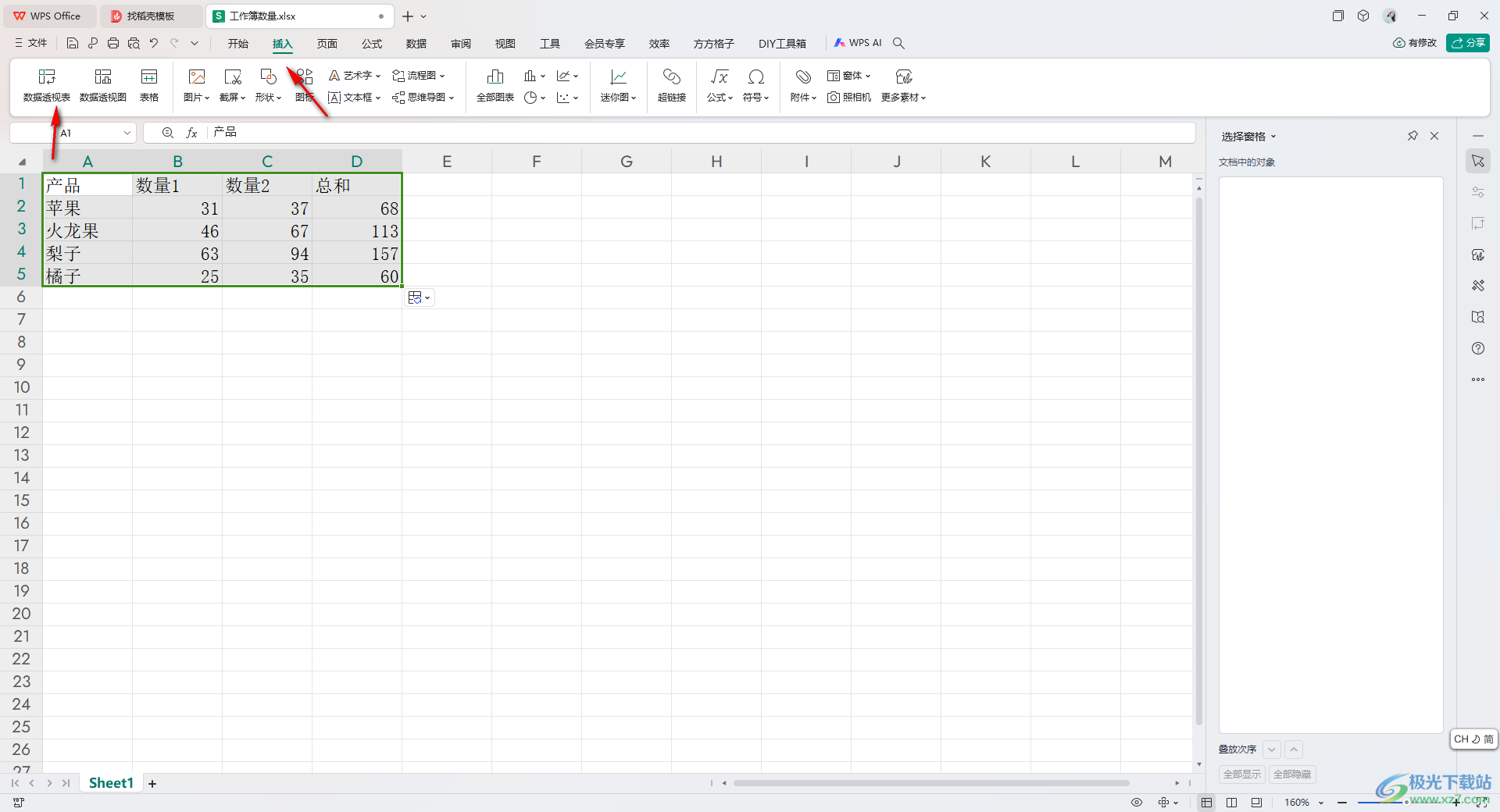
3.之后,我们在打开的窗口中,设置好框选数据的区域,之后勾选【新工作表】,然后点击确定按钮。
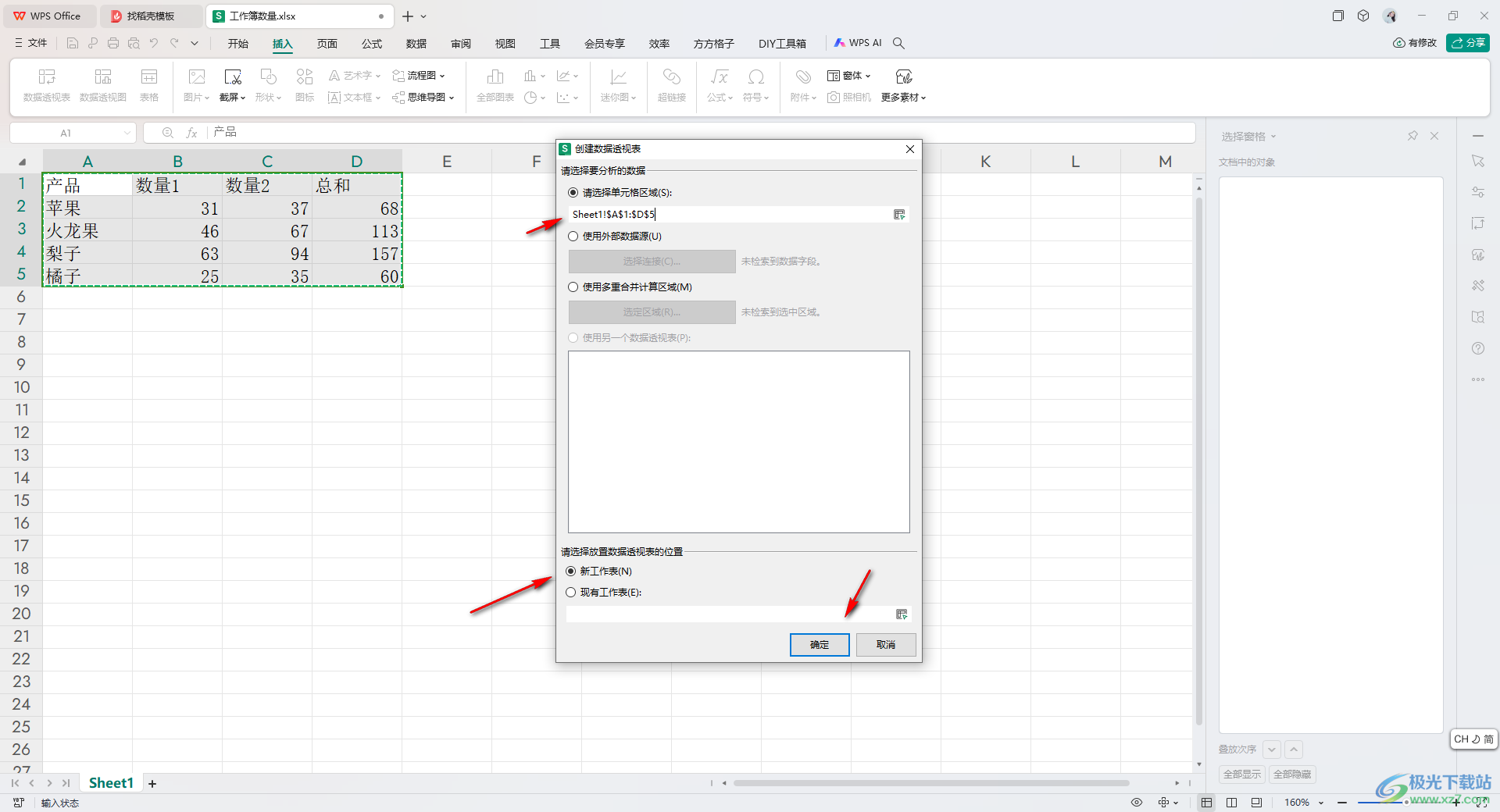
4.接着,我们就可以将打开的页面右侧的字段列表选项勾选上,那么就可以形成我们需要的数据内容了,如图所示。
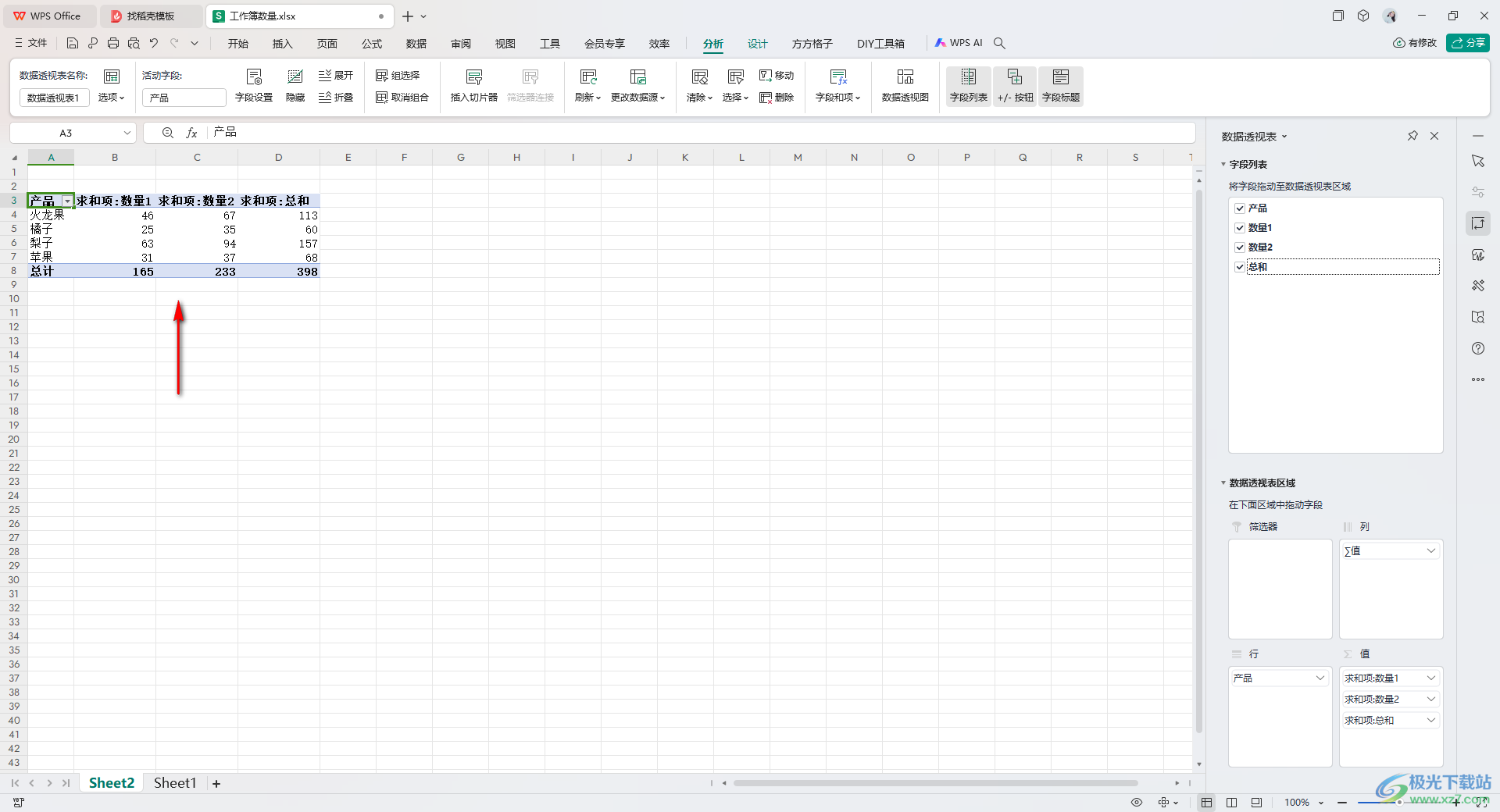
5.这时候,我们可以选择需要进行设置的那一列数据,进行右键点击,选择【组合】选项。
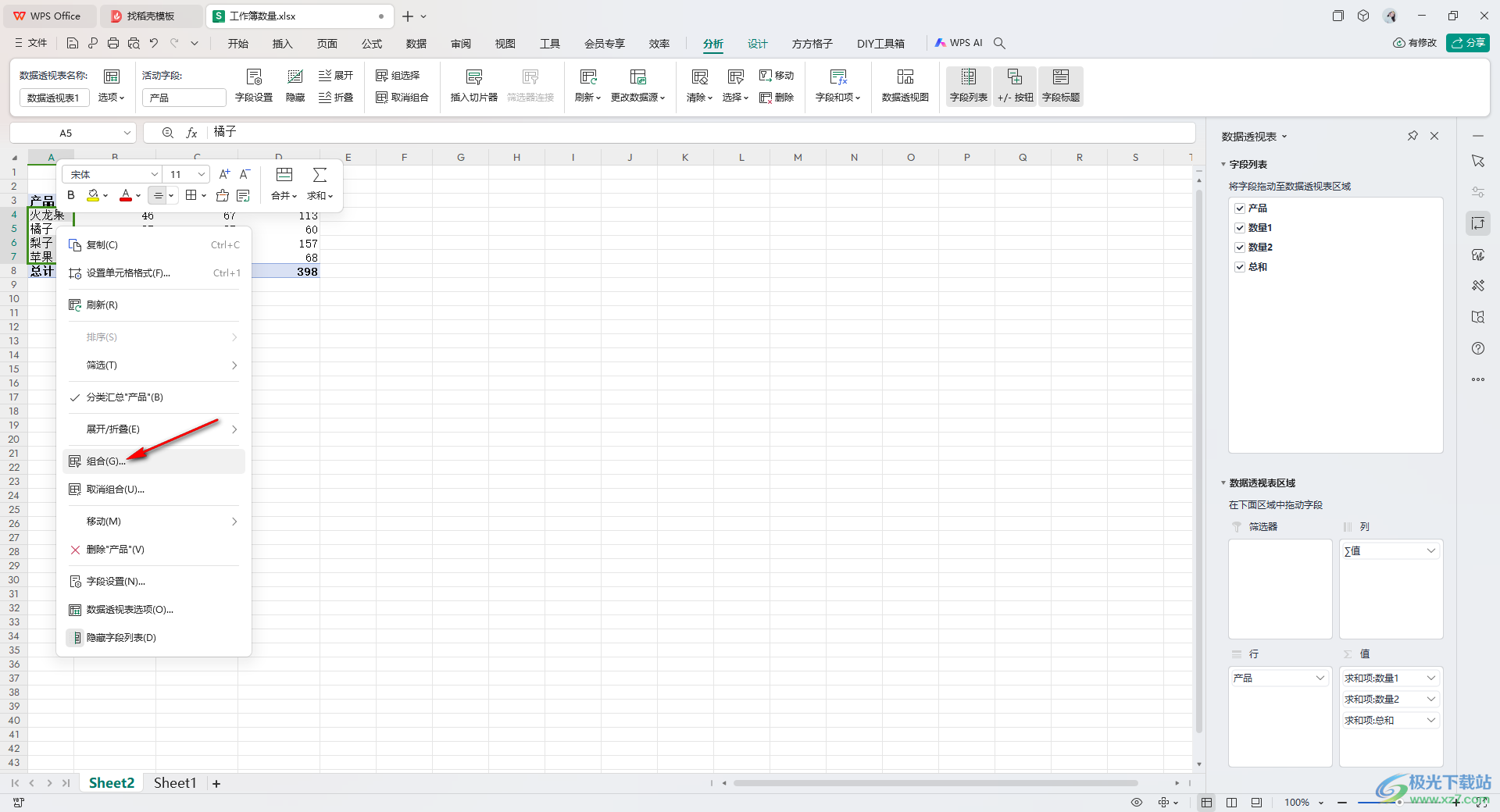
6.那么该列的内容就会形成一个数据组进行显示,如图所示。
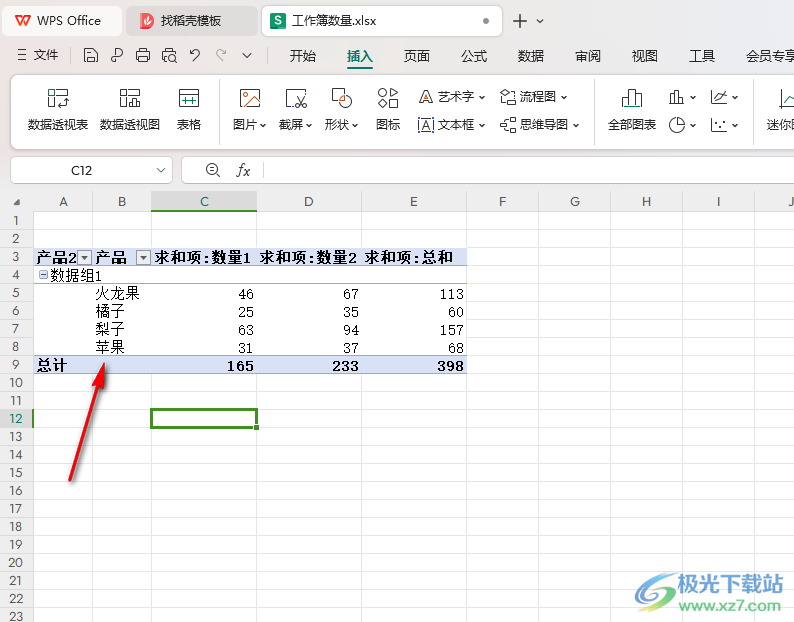
以上就是关于如何使用WPS Excel插入数据透视表进行组合的具体操作方法,如果你想要将插入的数据透视表中的数据内容进行组合在一起,那么我们就可以按照上述的教程进行简单的操作一下就好了,感兴趣的话可以操作试试。

大小:240.07 MB版本:v12.1.0.18608环境:WinAll, WinXP, Win7, Win10
- 进入下载
相关推荐
相关下载
热门阅览
- 1百度网盘分享密码暴力破解方法,怎么破解百度网盘加密链接
- 2keyshot6破解安装步骤-keyshot6破解安装教程
- 3apktool手机版使用教程-apktool使用方法
- 4mac版steam怎么设置中文 steam mac版设置中文教程
- 5抖音推荐怎么设置页面?抖音推荐界面重新设置教程
- 6电脑怎么开启VT 如何开启VT的详细教程!
- 7掌上英雄联盟怎么注销账号?掌上英雄联盟怎么退出登录
- 8rar文件怎么打开?如何打开rar格式文件
- 9掌上wegame怎么查别人战绩?掌上wegame怎么看别人英雄联盟战绩
- 10qq邮箱格式怎么写?qq邮箱格式是什么样的以及注册英文邮箱的方法
- 11怎么安装会声会影x7?会声会影x7安装教程
- 12Word文档中轻松实现两行对齐?word文档两行文字怎么对齐?
网友评论